突破限制—U盘文件过大无法复制怎么办?
U盘文件过大无法复制怎么办?本文提供了5种方法,如格式化转换U盘文件系统、压缩分割大文件,使用专业的文件传输软件等来解决这个问题。
“U盘复制文件过大怎么办?
我在尝试将一些文件从电脑复制到U盘时遇到了问题,发现U盘文件太大无法复制。这导致我无法及时备份和传输重要资料。我想请教一下大家,这种情况该如何解决?是否有什么方法可以让U盘容纳更大的文件?是否有其他的文件系统或U盘管理工具可以帮助我处理这个困扰?如果有了解的朋友能够提供一些详细的操作步骤或建议,我将不胜感激。非常感谢!”
嘿,小伙伴们,如果您遇到U盘文件过大无法复制怎么办呢?U盘是我们日常使用中的一种重要存储设备,但有时候在复制文件的过程中,会出现“文件过大,无法复制”的情况。这时候,很多人都会感到困惑和烦恼。本文将为您介绍几种通俗易懂的方法,即使有一天碰到U盘文件太大无法复制的烦恼也可以很好的解决,让你的U盘不再局限于小文件传输!

U盘文件过大无法复制怎么办?尝试以下几种方法看是否可以解决。
1. 在电脑上插入U盘,并打开“我的电脑”或者“文件资源管理器”。
2. 右键点击U盘盘符,选择“格式化”选项,弹出格式化对话框。
3. 在格式化对话框中,选择“NTFS”文件系统,并勾选“执行快速格式化”选项。
4. 点击“确定”按钮开始格式化U盘。

5. 格式化完成后,再次尝试复制文件到U盘中。
1. 在电脑上安装一个压缩软件,如WinRAR、7-Zip等。
2. 将需要复制的文件压缩成一个压缩包。

3. 将压缩包复制到U盘中。
4. 在需要使用文件时,解压缩压缩包即可。
1. 在电脑上安装一个文件分割软件,如HJSplit、GSplit等。
2. 将需要复制的大文件分割成若干个较小的文件。
3. 将分割后的文件复制到U盘中。
4. 在需要使用文件时,将所有分割的文件通过文件分割软件合并成一个完整的文件。

利用专业的数据传输软件例如傲梅轻松备份、SyncToy等,它们通常对大文件的传输有更好的支持。一些软件还能进行断点续传,避免传输失败时重头开始的烦恼。
傲梅轻松备份界面整洁直观,操作简单易学,只要点点鼠标,就可以轻松的把需要的文件同步或者备份到您想的位置,而且还具有其他许多有用的特性,比如:
步骤1. 到下载中心下载安装并打开傲梅轻松备份在主界面中点击“备份”>“文件备份”。

步骤2. 点击“添加目录”或“添加文件”以选择您想要备份的文件。

步骤3. 点击下方长条框以选择您想要将其备份到的目标位置。
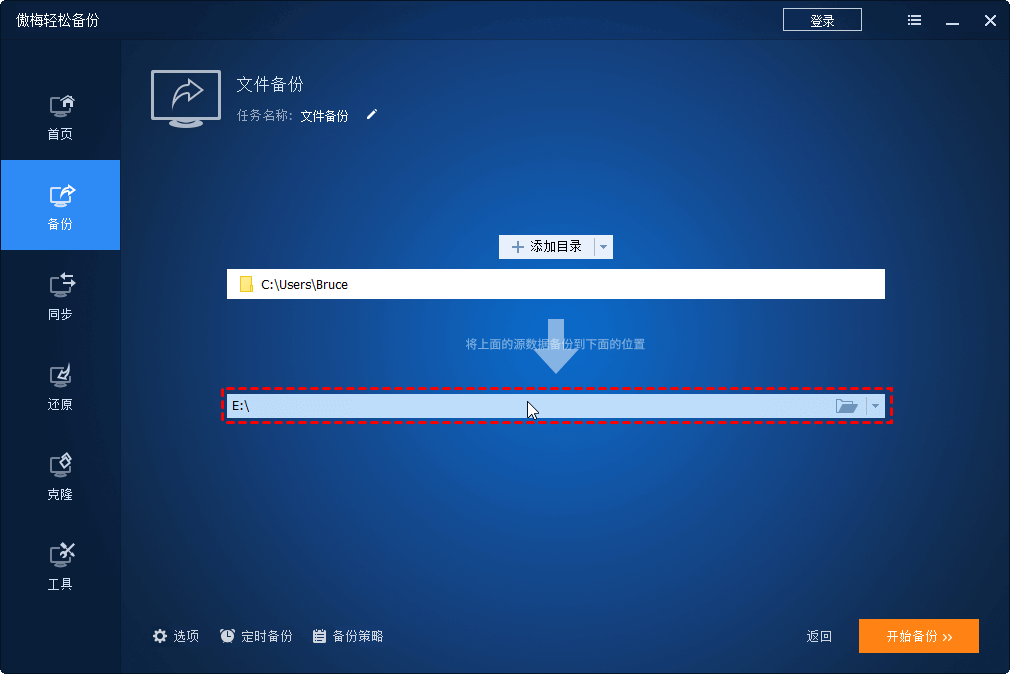
步骤4. 点击左下角的“选项”,切换到“高级”选项然后选择一个压缩等级将备份的文件压缩。

步骤5. 确认无误后单击“开始备份”即可开始执行备份任务。

刷新U盘固件的简单步骤如下:
U盘文件过大无法复制怎么办?别急,这不是绝境,而是一个可以突破的瓶颈。试试以上方法,让你的U盘重新焕发活力,为你的大文件传输保驾护航!
当一切尝试都无效时,别沮丧,也别怕麻烦,向专业人士求助吧!电脑维修店或U盘制造商的技术支持都可能为你提供更准确的解决方案。
❈❈❈❈❈结❈❈❈❈❈束❈❈❈❈❈啦❈❈❈❈❈